笔记架构
哪些数值是可以调整的
如何实现我想要的特殊效果
三、材质渲染
材质如果上到父级上,会影响所有子集
材质执行顺序从左到右
渲染前要先更改渲染器设置
UV 模型贴图
uv投射方式——选择材质——tag——pojection UV投射方式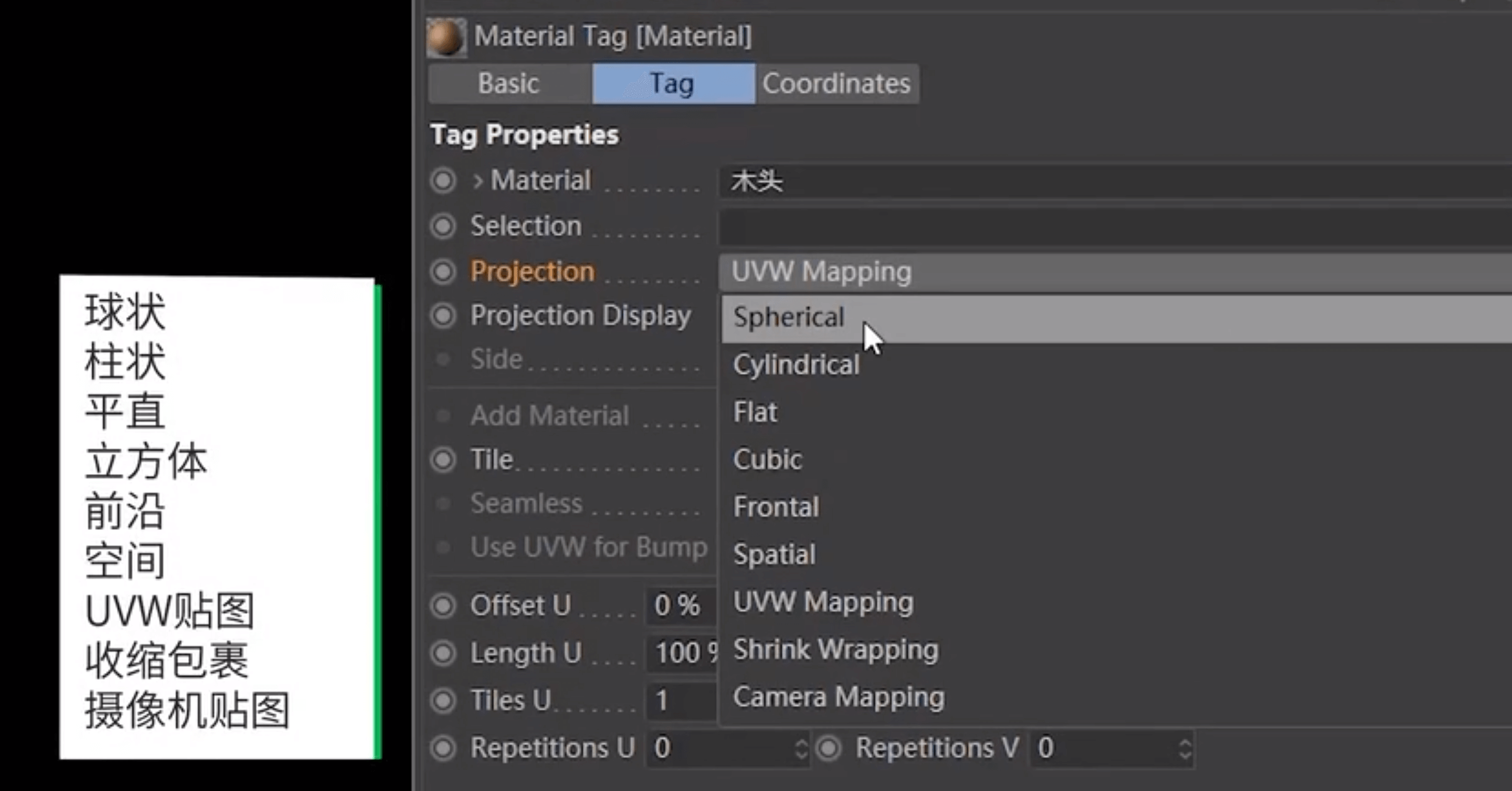
Cubic 立方体投射
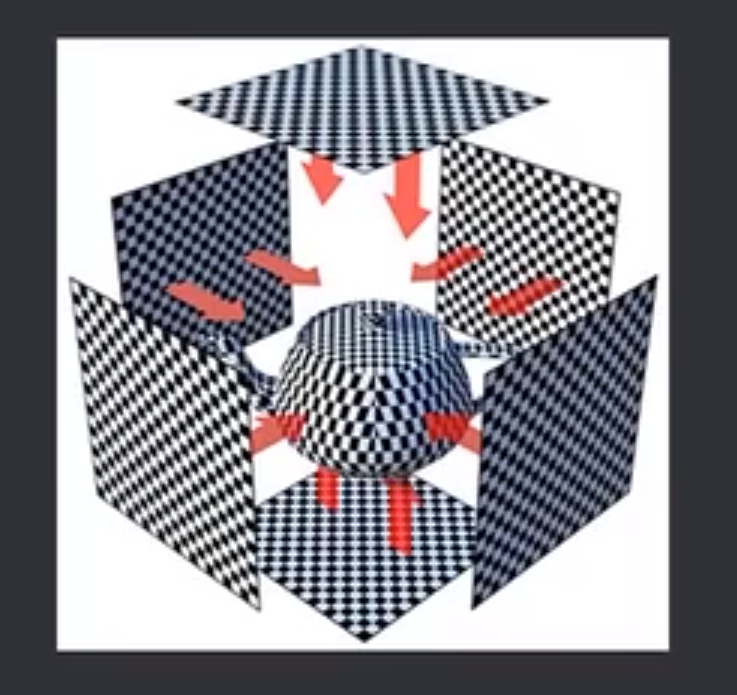
分型噪波
https://www.bilibili.com/video/BV1DT4y1j74o?spm_id_from=333.788.b_636f6d6d656e74.192
【金属】材质
1、新建光泽材质,双击打开材质设置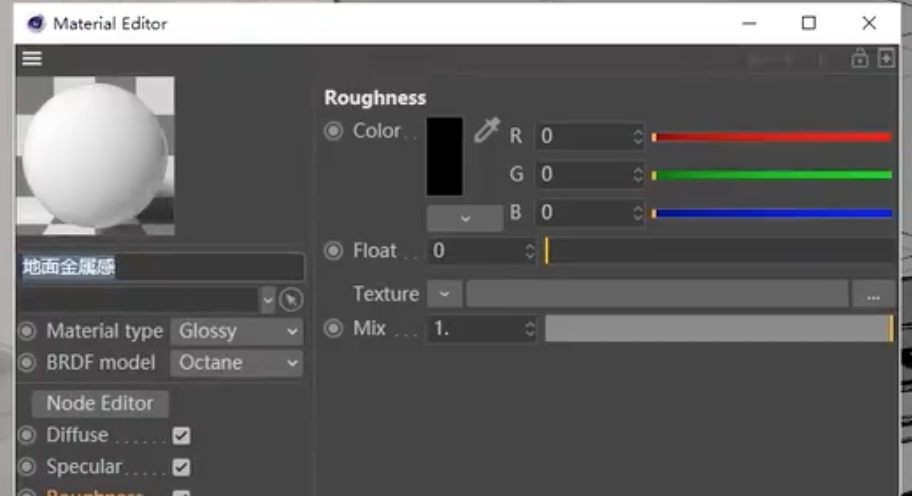
2、漫射通道关闭或者漫射颜色改为黑色
颜色黑色,数值最大,这种方式会比白色方式偏暗一些,
建议使用白色、数值为1的方式,可完全反射周围物体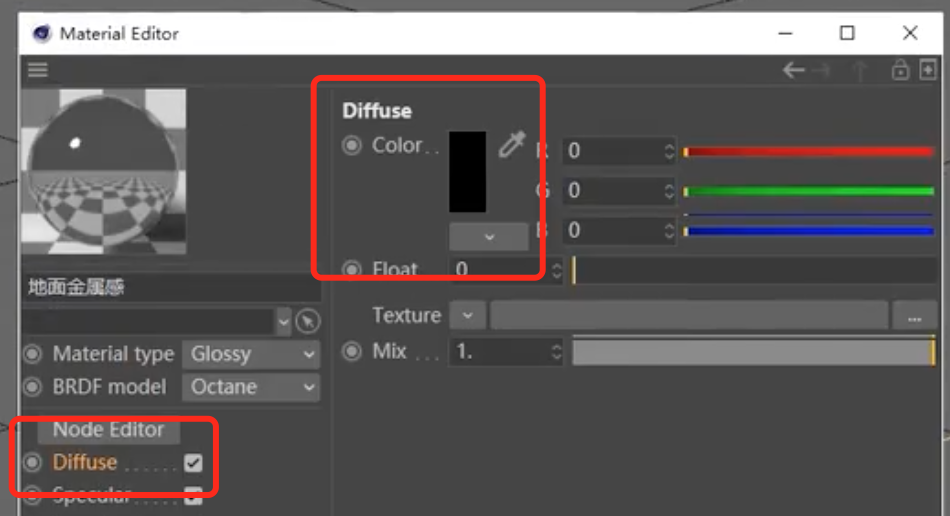
3、找到「Index」 折射率,又称IOR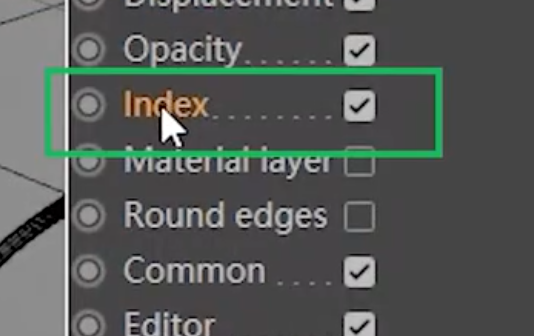
4、「Index」 改为 1,材质表面变为金属反光感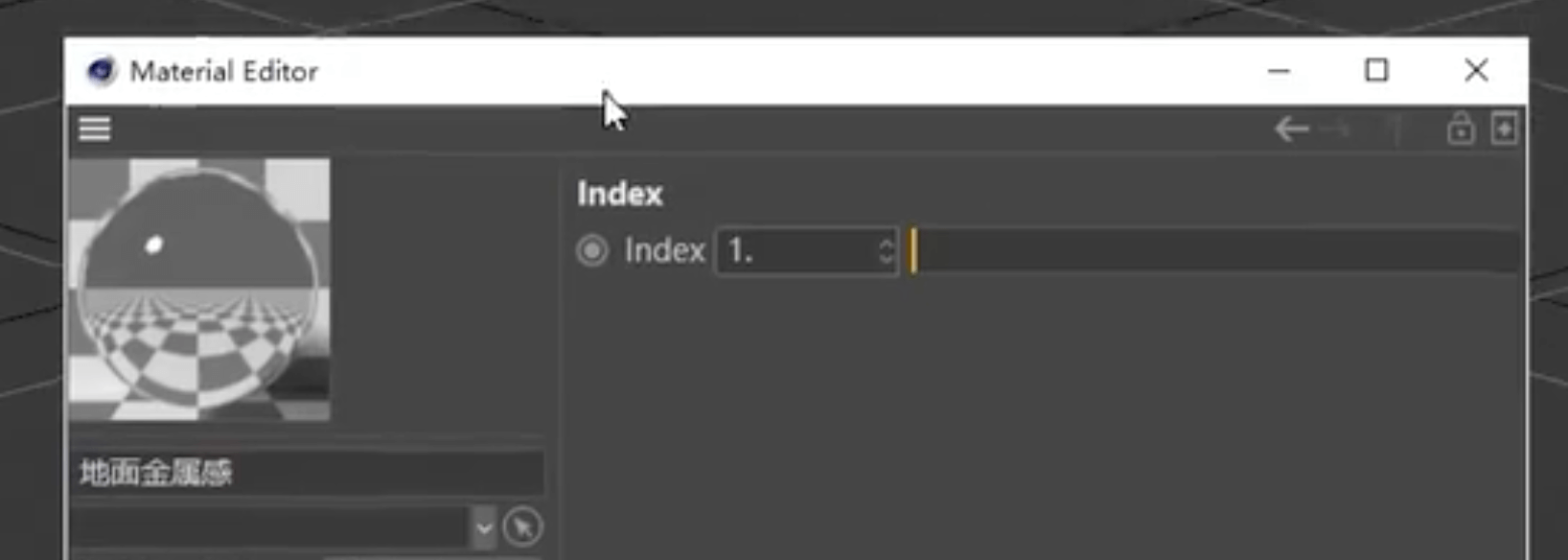
「Specular」修改金属材质颜色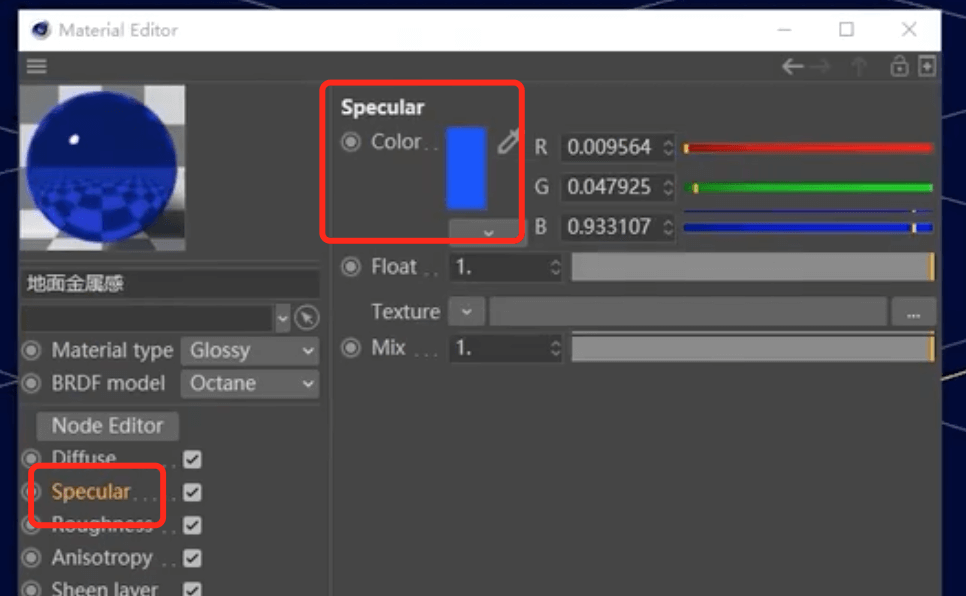
「Roughness」修改材质粗糙度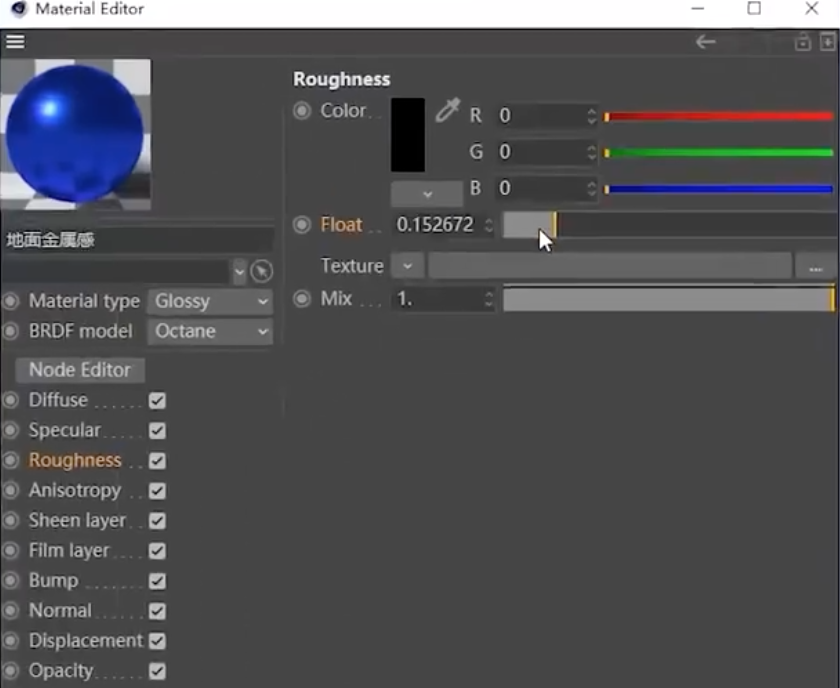
材质中叠层的方式,过于麻烦,一般会用Octane中的节点方式完成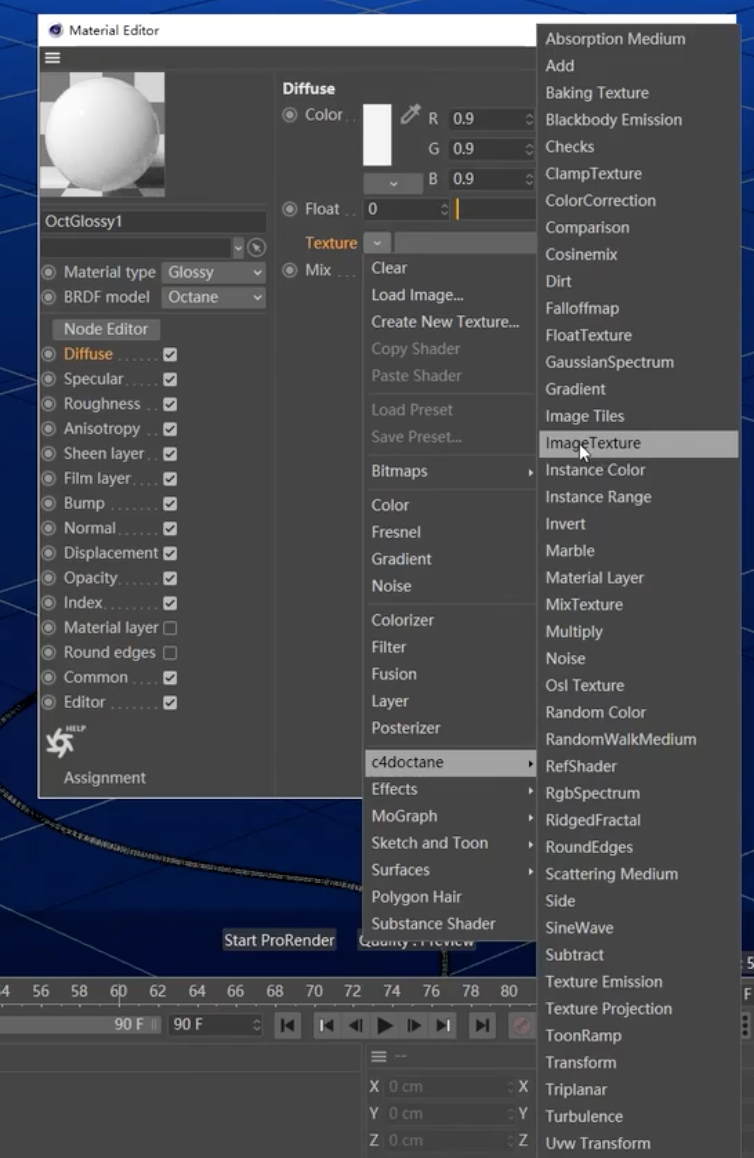
二、OC 金属材质
1、材质类型改为Glossy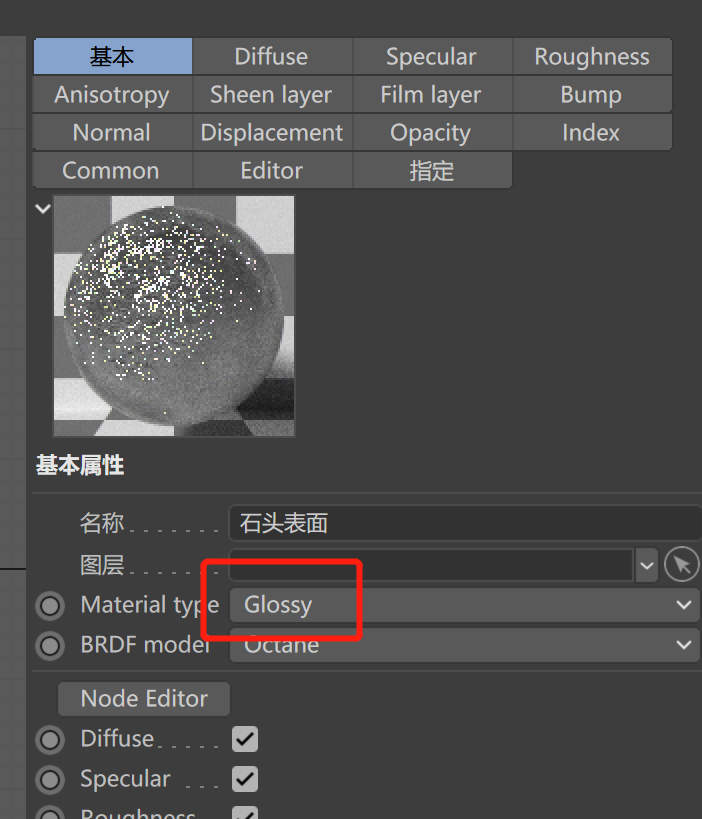
2、index里改为1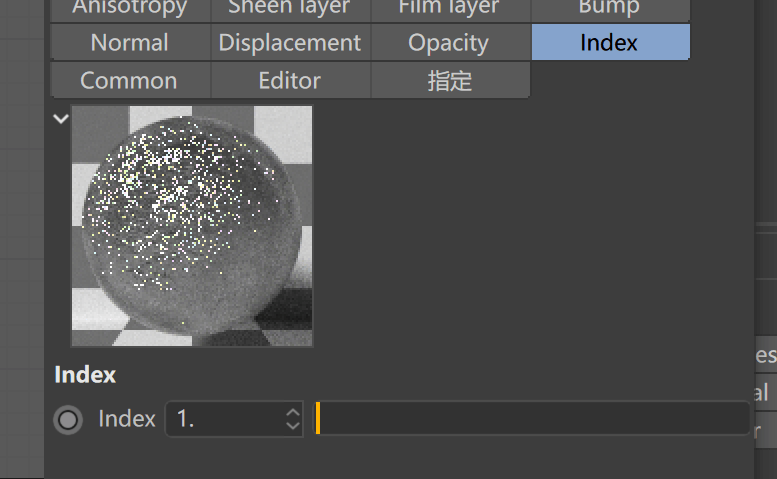
3、新建rgbSpectrum纯色,改为黑色,连到Diffuse上(金属有漫反射)
三、金属材质拉丝效果
1、目标效果图
2、节点连接方式
先将材质颜色设为黑色,再将index,IOR数值调为【钢】2.5
不锈钢拉丝感原理,添加噪波后,修改噪波图高度,将其压扁形成长条图,噪波图就会由点状图拉伸为横线图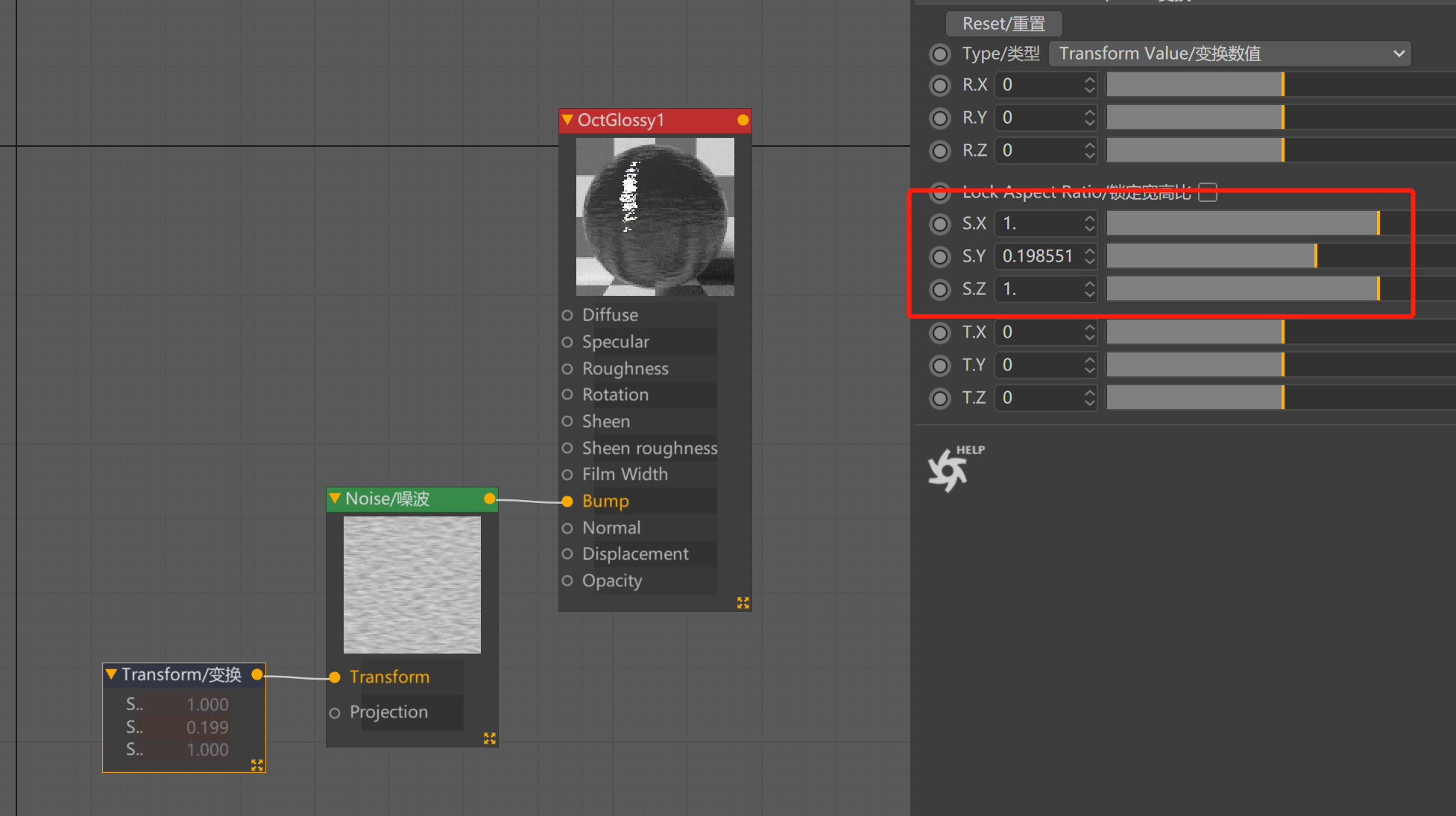

3、4.0新版OC渲染器方法
直接从OC里设置金属材质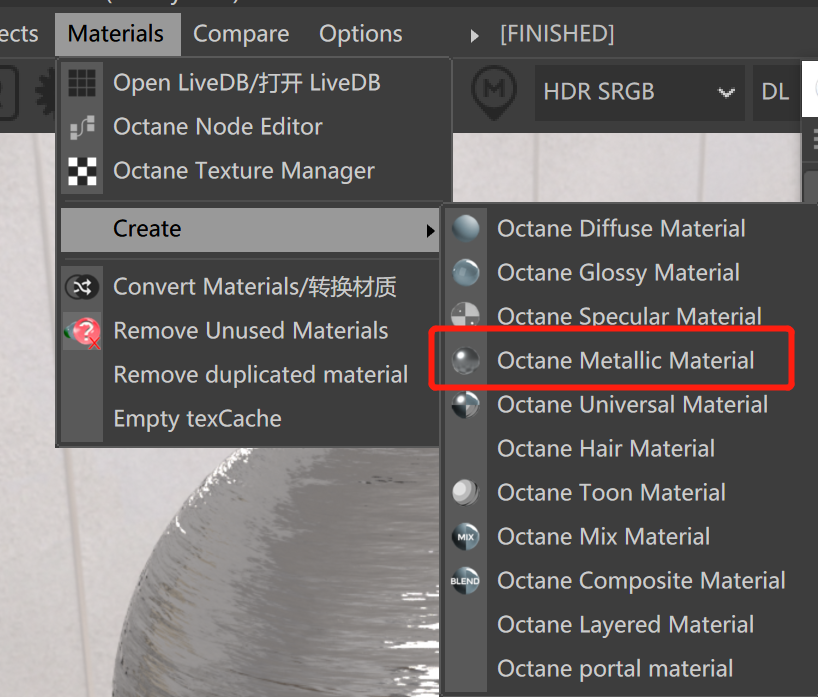
同样添加噪波
IOR Mode内,将模式调为IOR+Color
IOR改为2.5,颜色调整为光暗调整

【玻璃】材质
1、渲染模式
改为PT光影跟踪,所有透光材质都如此
2、模糊
粗糙度Roughness 增加一点
3、Index
IOR 1.45
4、Transmission 传输
调整颜色
5、玻璃厚度
增加【布料曲面】,修改布料曲面的厚度,即可达成玻璃厚度的效果
彩色透光玻璃
1、相关教程
2、材质类型
薄玻璃
渲染模式:Pathtracing或PMC
Specular depth(反射深度):
12或24越高越透彻,适度调整数值大会影响渲染速度
材质:
在Transmission中添加C4D的渐变(oc中的渐变是用来控制黑白信息的)、
渐变类型:
Type线性
重点(解决玻璃周围的黑色):
使用Triplanar(三面投射)来控制四边的粗糙度来解决
使模型更透亮:
打开Common中的Facke shadows(伪阴影) 3.07位置不一样
增加细节:
调整Dispersion_coefficient_B(模型越厚越明显)
动态流光
材质:在Transmission中添加C4D中的渐变,选择一个默认的渐变颜色
流光效果:把渐变模式改为3D-lincar(三维线性) 改为3D-lincar后颜色会根据模型的变形而变形
细节增加:
1.调整Turbulence(湍流)的数值(会在玻璃上产生噪点)调整湍流的大小使其更密,会产生磨砂的感觉
2.修改高光颜色,直接把渐变颜色连到Reflection上
3.添加FloatTexture使其粗糙
4.调高index的数值增加反射
5.调整透明度使模型更透
6.调整Film layer中Float和Film IOR的数值(模拟车漆材质不同方位颜色会变)
7.打开Common中的Facke shadows(伪阴影)
8.调节摄像机的饱和和曝光
————
折射流光
1.创建一些形状不同的模型,添加克隆使其随机 不要使模型有穿插
2.为模型添加发光 用渐变去修改发光的颜色,降低亮度到能看清楚颜色
3.添加oc标签勾选摄像机不可见
4.调高布料玻璃的粗糙度
5.在布料上的粗糙添加噪波使其肮脏(用黑白信息去控制玻璃的反射与粗糙)
6.为圆环添加动画使其颜色变化
【SSS】材质
一、什么是3S材质

二、默认渲染器
新建一个默认材质,只勾选「发光」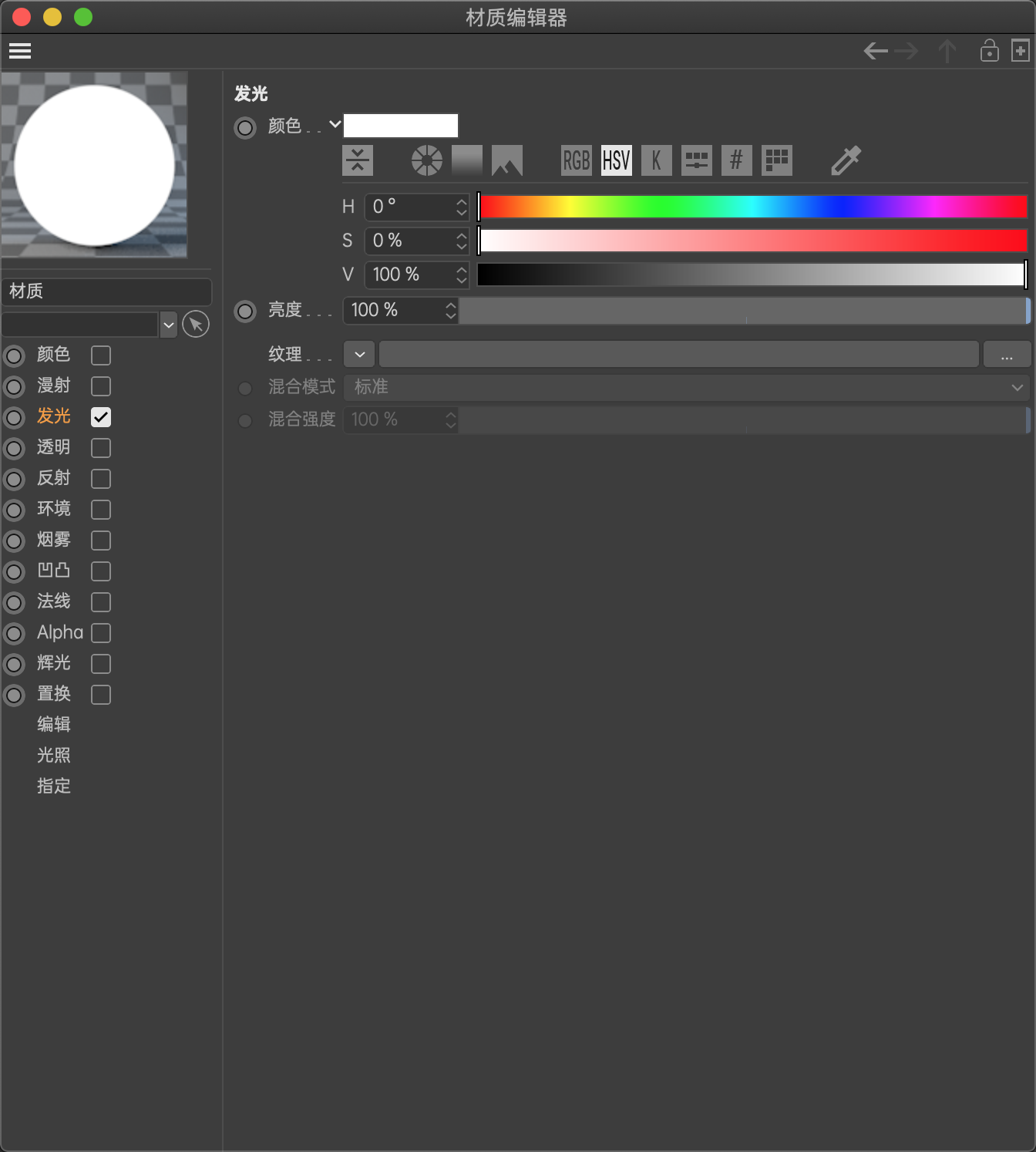
在「发光」中找到「纹理」——「效果」——「次表面散射」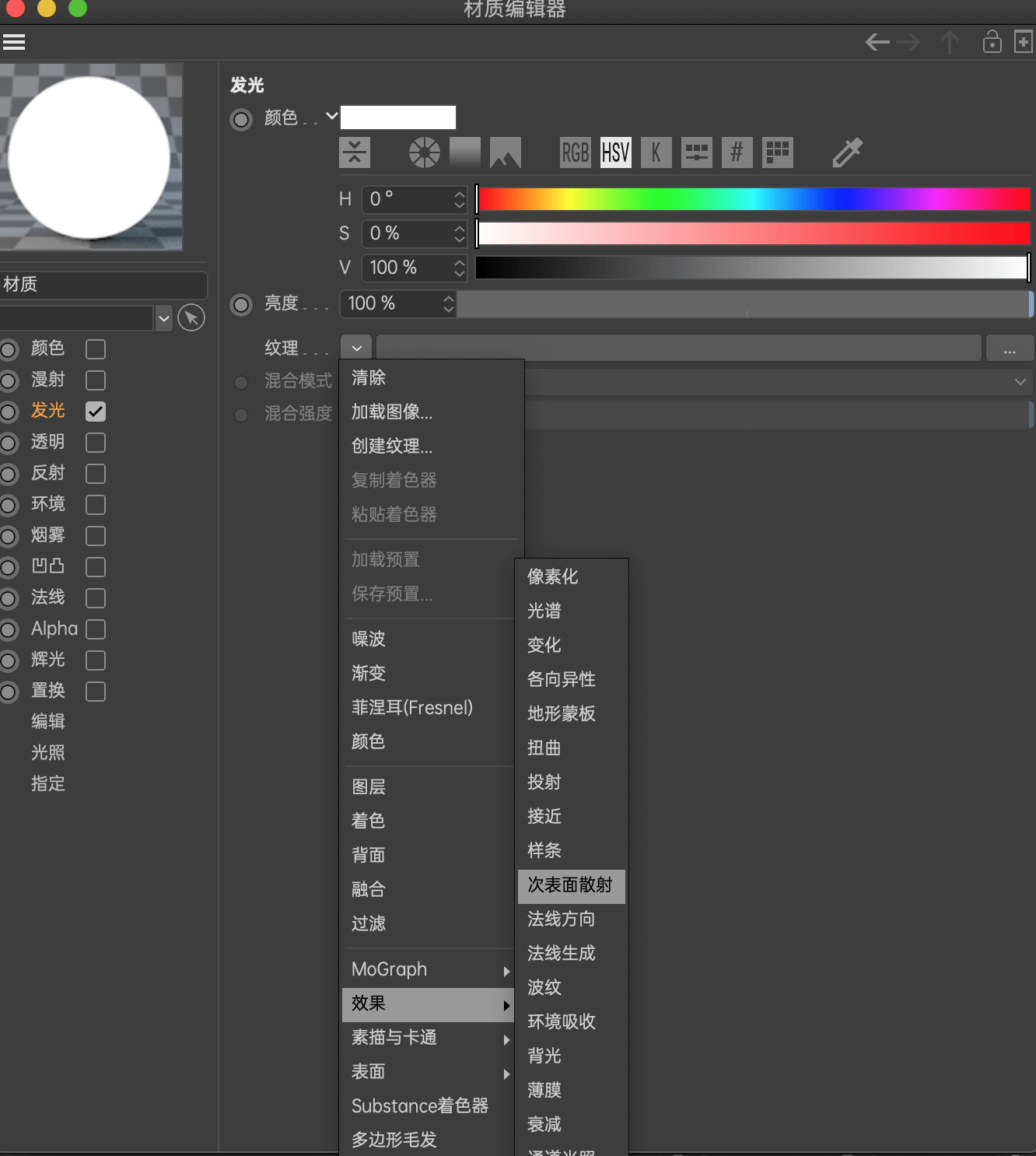
点击进去即可修改材质参数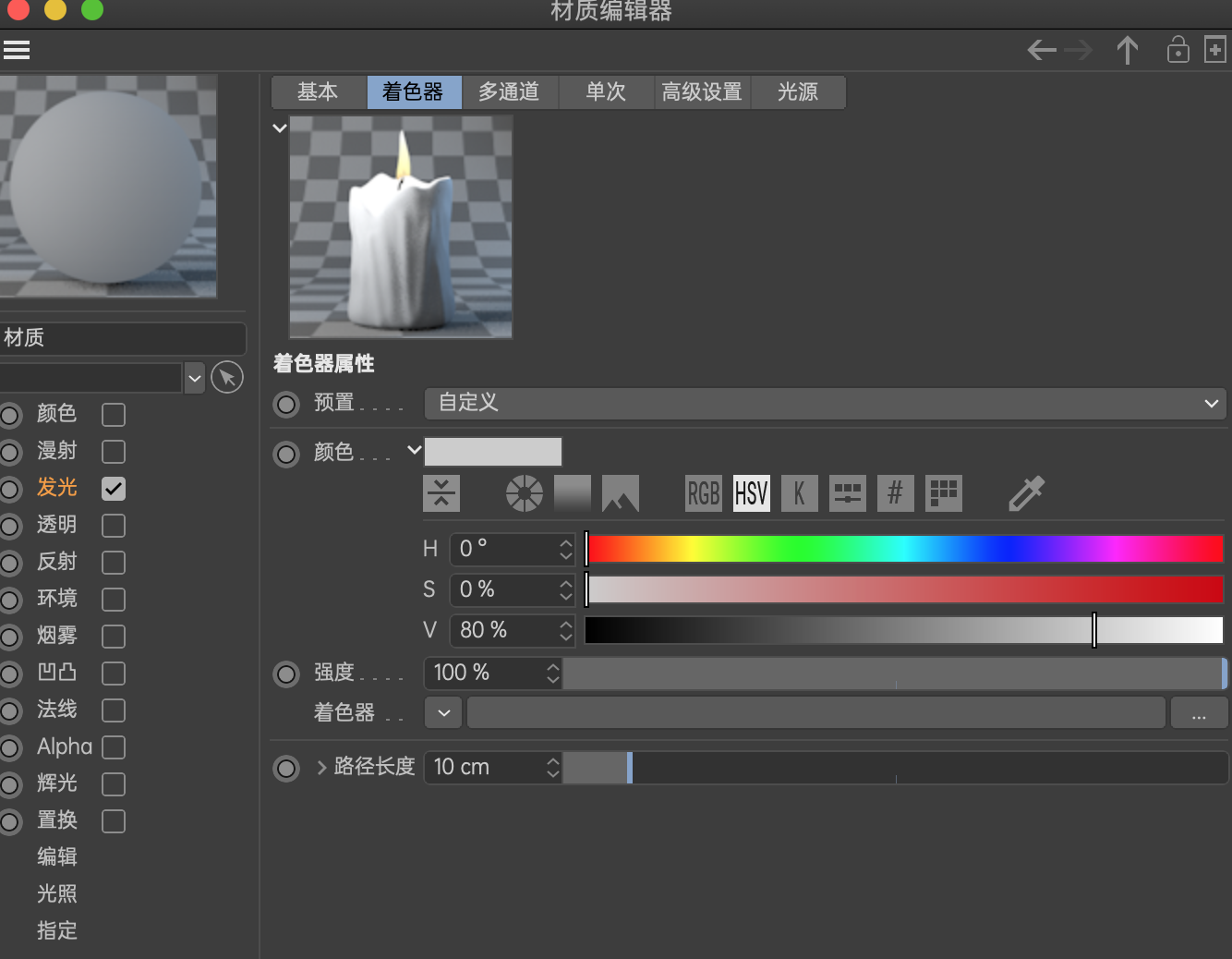
三、OC渲染器
在oc里这个通道被称为介质
在OC中只有这三个材质,拥有介质通道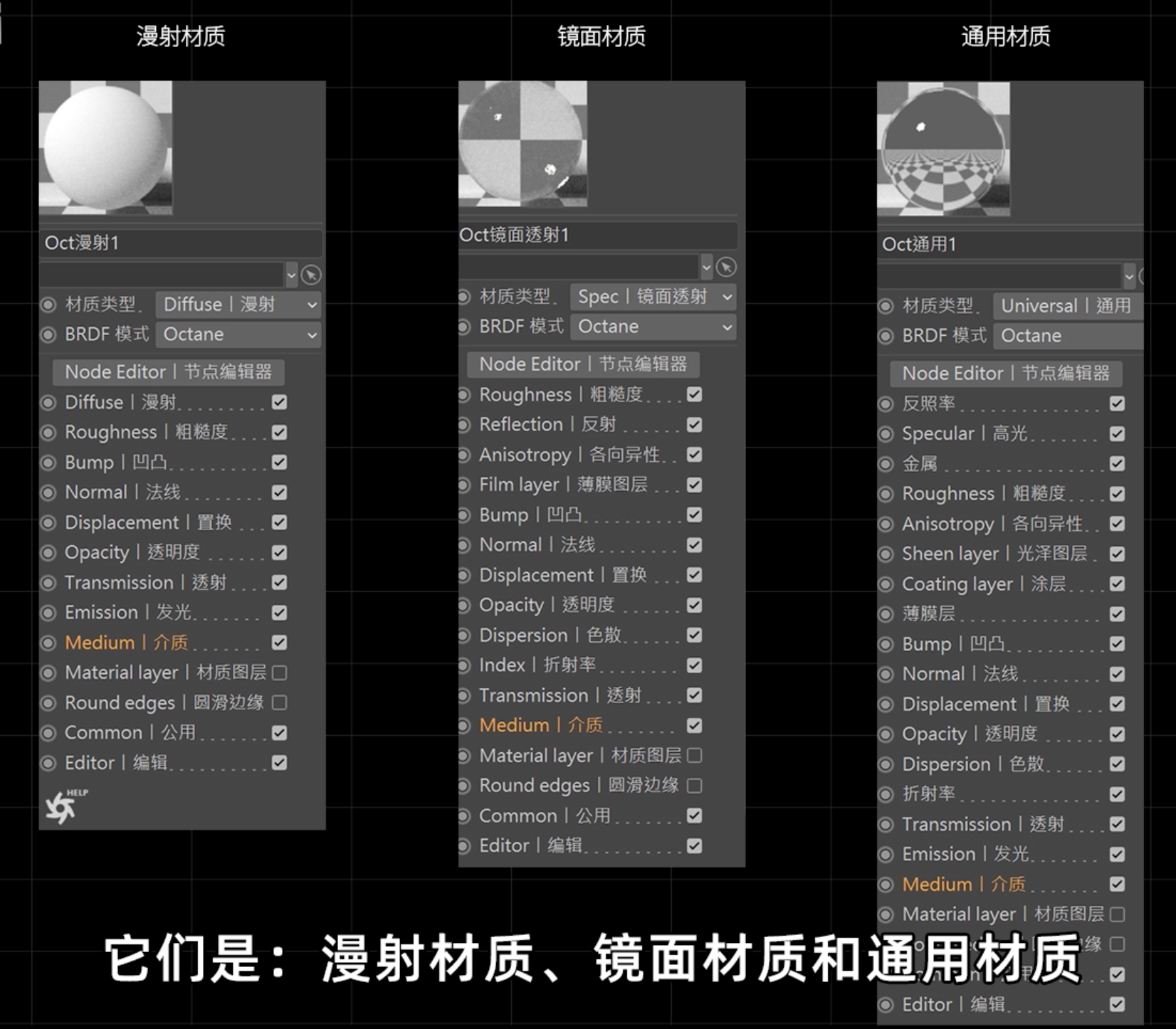
OC渲染设置,选择PT
第一种方法:漫射材质
1、这是最快速的一种方法,新建漫射材质
选择「介质」,点击「吸收介质」,点击「缩略图」,进入设置
2、点击「吸收」的三角,选择oc的「RgbSpectrum」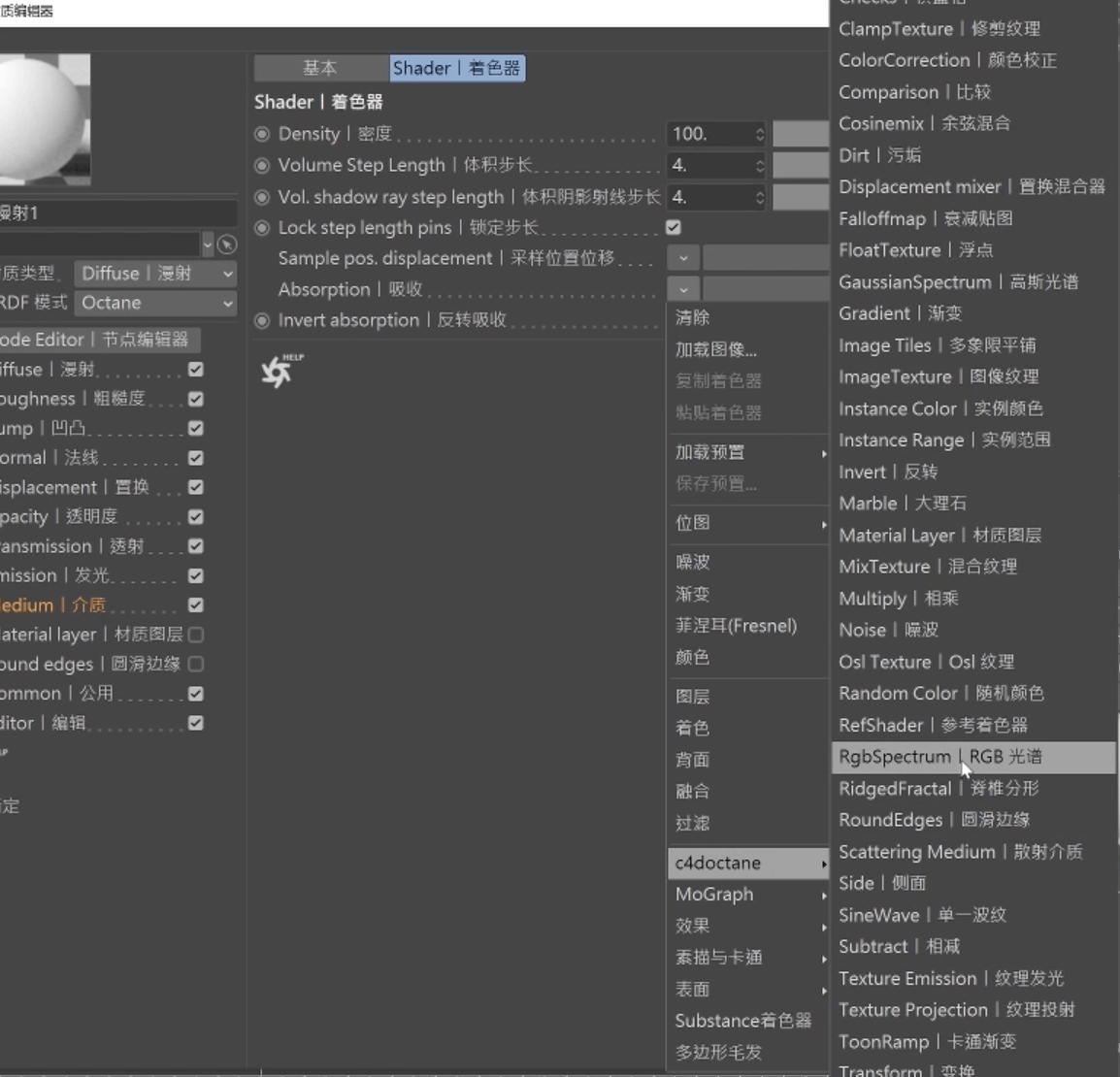
3、材质通道
「漫射」是材质的表面,可以调节颜色
「透射」是光经过材质,内部呈现的颜色

